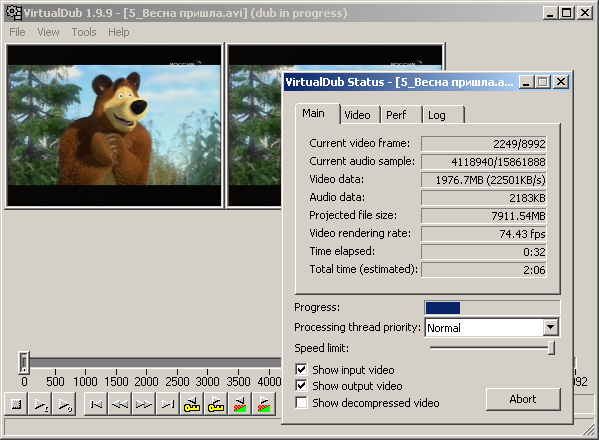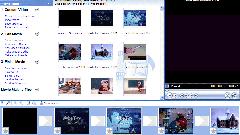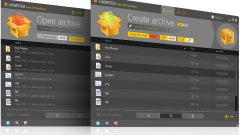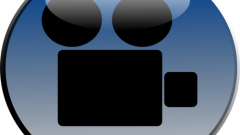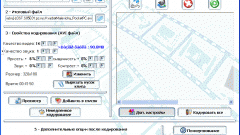Вам понадобится
- - бесплатно распространяемая программа VirtualDub.
Инструкция
1
Откройте видеофайл в редакторе VirtualDub. Для этого нажмите сочетание клавиш Ctrl+O, либо воспользуйтесь главным меню приложения, выбрав пункты "File" и "Open video file...". Отобразится диалог "Open video file". Укажите в нем путь к нужной директории. Выделите видеофайл в списке. Нажмите кнопку "Открыть". Можно также перетащить файл мышью в окно VirtualDub из проводника или файлового менеджера.
2
Установите режим полной обработки потока видеоданных. В главном меню кликните по пункту "Video", а затем установите отметку на пункте "Full processing mode".
3
Активируйте режим полной обработки потока аудиоданных. В меню выберите пункт "Audio" и отметьте пункт "Full processing mode".
4
Выберите и настройте кодировщик для потока видео. Нажмите сочетание клавиш Ctrl+P, либо кликните по пунктам "Video" и "Compression..." главного меню. В списке диалога "Select video compression" выделите предпочитаемый кодек. Нажмите кнопку "Configure". Откроется диалог настройки параметров работы кодировщика. Задайте в нем качество сжатия, скорость потока данных, частоту следования ключевых кадров. Нажмите кнопку "OK" в обоих диалогах.
5
Выберите и настройте кодировщик для звукового потока. Воспользуйтесь пунктами "Audio" и "Compression..." главного меню для отображения диалога "Select audio compression". В левой части данного диалога расположен список кодировщиков аудиоданных. Выделите предпочитаемый кодек. В списке, расположенном справа, отобразится перечень поддерживаемых кодеком режимов сжатия данных. Выберите один из них. Нажмите кнопку "OK".
6
Сожмите видео. Нажмите клавишу F7, либо выберите в меню пункты "File" и "Save as AVI...". Укажите директорию для сохранения файла и его имя. Нажмите кнопку "Сохранить". Начнется процесс сжатия видео и записи его в указанный файл. Ход процесса с выводом статистической информации будет отображаться в диалоге "VirtuaDub Status". Дождитесь завершения операции сохранения файла.
Видео по теме
Обратите внимание
Выбор отличной от исходной частоты семплирования звука при настройке звукового кодека, может привести к ускорению или замедлению воспроизведения аудиодорожки относительно видеоряда.
Полезный совет
Выберите режим прямого копирования аудиоданных, если нет необходимости в повторном сжатии звукового потока. Это можно сделать, выбрав в меню пункты "Audio" и "Direct stream copy".